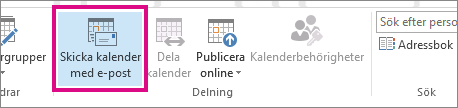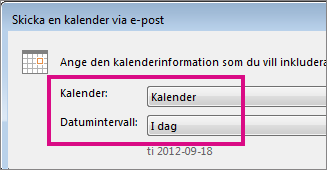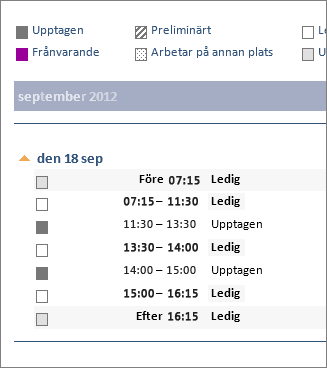Om du använder ett arbets- eller skolkonto eller ett personligt konto i Outlook kan du skicka en delningsinbjudan till andra användare så att de kan visa din kalender från sin egen Outlook Kalender lista.
Kalenderdelning är inte begränsat till standardmappen Kalender som skapas i alla Outlook-profiler. Du kan skapa ytterligare kalendermappar och välja vilka av dessa mappar som ska delas. Du kan till exempel skapa en kalendermapp för ett visst projekt och dela den med dina medarbetare eller en familjekalender som innehåller alla händelser och avtalade tider för familjemedlemmar.

I den här artikeln beskrivs hur du delar och kommer åt en kalender som bara kan visas. Det innebär att de personer som du delar den med inte kan göra ändringar i den. Information om hur du ger någon behörighet att redigera en delad kalender finns i Dela och komma åt en kalender med redigerings- eller ombudsbehörigheter i Outlook .
Välj ett flikalternativ nedan för den version av Outlook du använder. Vilken version av Outlook har jag?
Obs!: Om stegen under den här fliken Ny Outlook inte fungerar för dig kanske du inte använder nya Outlook för Windows ännu. Välj den klassiska fliken Outlook och följ de stegen i stället.
I den här artikeln:
Lägga till en annan persons kalender
Lägga till en annan persons kalender i kalendern i nya Outlook för Windows
Du kan lägga till en delad kalender antingen från en kalenderdelningsinbjudan eller direkt från kalendern. Det går bara att lägga till en annan persons kalender på egen hand med arbets- eller skolkonton.
Obs!: Om du vill göra detta med ett personligt konto ber du personen som du vill dela kalendrar med att dela sin kalender med enligt stegen i avsnittet ovan, Dela en Outlook-kalender med andra.
-
Välj Kalender i navigeringsfönstret.
-
Klicka på Lägg till kalender.
-
Klicka på Lägg till från katalog och välj den användare vars kalender du vill lägga till.
Obs!: Du kan lägga till en gruppmedlems kalender och se deras standardinformation om kalenderdelning (för de flesta organisationer, vanligtvis ledig/upptagen-delning).
I följande video visas hur du lägger till en delad Outlook-kalender.

Publicera en kalender i nya Outlook för Windows
Du kan publicera en kalender och sedan dela länken med andra så att de kan visa kalendern online. Använd en HTML-länk om du vill att mottagarna ska kunna visa kalendern i en webbläsare eller en ICS-länk om du vill att de ska prenumerera på din kalender.
-
Välj Kalender i navigeringsfönstret.
-
I menyfliksområdet väljer du fliken Kalenderinställningar > Kalender > Delade kalendrar.
-
Under avsnittet Publicera en kalender väljer du den kalender som du vill publicera i listrutan och väljer de behörigheter du vill bevilja.
-
Klicka på Publicera. HTML- och ICS-länkar visas nedan.
-
Kopiera HTML- eller ICS-länkarna för hur du vill dela kalendern. Kopiera HTML-länken om du vill att mottagarna ska kunna visa kalendern i en webbläsare, eller kopiera ICS-länken om du vill att de ska prenumerera.
Välj Avpublicera om du vill avpublicera kalendern.
Importera händelser från en .ics fil i nya Outlook för Windows
En .ics fil genereras vid export av kalenderhändelser från e-postplattformar som Google. Import av händelser från en .ics fil stöds endast för Microsoft 365 Exchange-konton.
-
Välj Kalender i navigeringsfönstret.
-
Klicka på Lägg till kalender.
-
Klicka på Ladda upp från fil och sedan på Bläddra.
-
Navigera till sökvägen som innehåller den .ics filen och klicka på Öppna.
-
Klicka på Välj en kalender och välj kalenderplats
-
Klicka på Importera.
|
Guidad support i webbläsaren kan hjälpa dig med digitala lösningar Office problem |
Steg och information för den klassiska versionen av Outlook:
Dela din kalender | Sluta dela kalendern | Publicera en kalender | Publicera på WebDAV | Dela din kalender via e-post | Ytterligare information | Åtgärda problem
Sluta dela kalendern i klassiska Outlook
Du kan när som helst återkalla åtkomsten till din kalender.
Obs!: Det kan ta en stund för Microsoft 365 och användarens Outlook att synkronisera och ta bort vyn till kalendern
-
Välj Kalender .
-
Välj fliken Mapp i menyfliksområdet och välj sedan Kalenderegenskaper .
-
Välj fliken Behörigheter och under Dela med väljer du användarens namn och sedan Ta bort .
-
Välj OK .
Publicera en kalender
-
Välj Kalender .
-
Välj Start > Publicera online .
Obs!: Om det här är nedtonat eller inte tillgängligt kanske du använder ett konto som inte tillåter det eller som kanske inte är tillgängligt i den här versionen av Outlook. Beroende på ditt konto kan du läsa anvisningarna för hur du publicerar en kalender på flikarna Nytt Outlook , Outlook på webben eller Outlook.com.
-
Om du använder ett arbets- eller skolkonto öppnas Outlook på webben.
-
Under Delade kalendrar går du till Publicera en kalender .
-
Välj den kalender som du vill publicera i listrutan och välj de behörigheter du vill bevilja.
-
Välj Publicera . HTML- och ICS-länkar visas på sidan.
Kopiera HTML- eller ICS-länkarna beroende på hur du vill dela. Kopiera HTML-länken om du vill att mottagarna ska kunna visa kalendern i en webbläsare eller kopiera ICS-länken om du vill att mottagarna ska prenumerera.
-
Välj Avpublicera om du vill avpublicera kalendern.
Publicera en kalender på en WebDAV-server med klassiska Outlook
Om du har tillgång till en webbserver som har stöd för WebDAV (World Wide Web Distributed Authoring and Versioning) kan du publicera din kalender där.
Obs!: Vet du inte om servern har stöd för WebDAV? Serveradministratören eller Internetleverantören bör kunna bekräfta det.
-
Välj Kalender .
-
Välj Start > Publicera online > Publicera på WebDAV Server .
Meddelanden:
-
Om Exchange används i ditt e-postkonto visas Publicera den här kalendern i stället för alternativet att publicera på en WebDAV-server. Med det här alternativet kan du publicera kalendern direkt på en Exchange Server. I fönstret som öppnas väljer du de publiceringsalternativ du vill använda och klickar på Starta publicering .
-
Om du använder Microsoft 365 kan du fortfarande publicera kalendern på en WebDAV-server, men först måste du ta bort {Anonymous:CalendarSharingFreeBusySimple} från delningsprincipen. Detta innebär dock att du inte kan publicera kalendern till Exchange i framtiden.
-
-
I rutan Plats anger du platsen för WebDAV-servern, väljer andra publiceringsalternativ som du vill använda och väljer sedan OK .
Dela din kalender i ett e-postmeddelande med klassiska Outlook
Om du inte vill ge någon behörighet att dela din kalender och se uppdateringar kan du skicka en statisk kopia av kalendern via e-post för ett visst datumintervall. Mottagaren kommer att kunna se händelser i kalendern när du skickade e-postmeddelandet, men inte några uppdateringar du gör när du har skickat e-postmeddelandet.
Obs!: Den här funktionen är inte längre tillgänglig i Outlook för Microsoft 365.
-
Välj Kalender .
-
Välj Start > E-postkalender .
-
I rutorna Kalender och Datumintervall väljer du den kalender och tidsperiod som du vill dela. Välj till exempel Endast i dag eller för De kommande 7 dagarna .
-
Ange andra alternativ och välj sedan OK .
-
I det nya e-postmeddelandet som öppnas lägger du till vem du vill att meddelandet ska gå till i fältet Till , lägger till ett meddelande om du vill och väljer Skicka .
Personen du skickade din kalender till ser en ögonblicksbild av kalendern i meddelandet.
Meddelandet innehåller också en bifogad iCalendar-fil (.ics) som kan öppnas i Outlook eller något annat kalenderprogram. När mottagaren klickar på iCalendar-filen visar Outlook filen som en ny kalender som mottagaren kan visa sida vid sida med sin egen. De kan dra avtalade tider eller möten mellan de två kalendrarna och hitta en tid som fungerar för båda.
Åtgärda problem med att dela kalendern
Om du inte har möjlighet att dela kalendern (den är nedtonad) beror det på att administratören/IT-supporten för företaget har angett en princip som förhindrar att andra delar kalendrar.
Dela en kalender med andra i Outlook på webben
-
I navigeringsfönstret väljer du Kalender .
-
På fliken Start väljer du Dela kalender och om du har fler än en kalender väljer du vilken kalender du vill dela.
-
Skriv vem du vill dela med i rutan Ange en e-postadress eller ett kontaktnamn . Om personens namn visas i en lista markerar du det, annars trycker du på Retur .
-
När du har lagt till den person som du vill hantera kalendern väljer du listrutan bredvid namnet och väljer den åtkomstnivå du vill att personen ska ha.
-
Välj Kan visa när jag är upptagen för att ge dem behörighet att bara se när du är upptagen, men inte information om objekt i kalendern.
-
Välj Kan visa rubriker och platser för att ge dem behörighet att se när du är upptagen, plus rubriker och platser för objekt i kalendern.
-
Välj Kan visa all information för att ge dem behörighet att se all information om objekt i kalendern. andra att visa din kalender men inte göra ändringar i den.
Obs!: Om du vill ge behörigheter som tillåter en användare att redigera din kalender eller kan svara på mötesförfrågningar för din räkning läser du Kalenderdelegering i Outlook .
-
-
När du har lagt till den person som du vill dela kalendern med och valt vilken behörighet du vill ge dem väljer du Dela . Om du bestämmer dig för att inte dela kalendern just nu väljer du
-
Den person som du delar en kalender med får en e-postinbjudan om att dela sin kalender. När de accepterar kan de lägga till din kalender i sin egen vy.
Lägg till en annan persons kalender i kalendern med Outlook på webben
Att lägga till en annan persons kalender på egen hand är bara möjligt med arbets- eller skolkonton.
I följande video visas hur du lägger till en delad Outlook-kalender.

Publicera en kalender i Outlook på webben
Du kan publicera en kalender och sedan dela länken med andra så att de kan visa kalendern online. Använd en HTML-länk om du vill att mottagarna ska kunna visa kalendern i en webbläsare eller en ICS-länk om du vill att de ska prenumerera på din kalender.
-
I navigeringsfönstret väljer du Kalender .
-
I menyfliksområdet väljer du fliken Kalenderinställningar > Kalender > Delade kalendrar .
-
Under avsnittet Publicera en kalender väljer du den kalender som du vill publicera i listrutan och väljer de behörigheter du vill bevilja.
-
Klicka på Publicera . HTML- och ICS-länkar visas nedan.
-
Kopiera HTML- eller ICS-länkarna för hur du vill dela kalendern. Kopiera HTML-länken om du vill att mottagarna ska kunna visa kalendern i en webbläsare, eller kopiera ICS-länken om du vill att de ska prenumerera.
Välj Avpublicera om du vill avpublicera kalendern.
Dela en kalender med andra i Outlook.com
-
I navigeringsfönstret väljer du Kalender .
-
På fliken Start väljer du Dela kalender och om du har fler än en kalender väljer du vilken kalender du vill dela.
-
Skriv vem du vill dela med i rutan Ange en e-postadress eller ett kontaktnamn . Om personens namn visas i en lista markerar du det, annars trycker du på Retur .
-
När du har lagt till den person som du vill hantera kalendern väljer du listrutan bredvid namnet och väljer den åtkomstnivå du vill att personen ska ha.
-
Välj Kan visa när jag är upptagen för att ge dem behörighet att bara se när du är upptagen, men inte information om objekt i kalendern.
-
Välj Kan visa rubriker och platser för att ge dem behörighet att se när du är upptagen, plus rubriker och platser för objekt i kalendern.
-
Välj Kan visa all information för att ge dem behörighet att se all information om objekt i kalendern. andra att visa din kalender men inte göra ändringar i den.
Obs!: Om du vill ge behörigheter som tillåter en användare att redigera din kalender eller kan svara på mötesförfrågningar för din räkning läser du Kalenderdelegering i Outlook .
-
-
När du har lagt till den person som du vill dela kalendern med och valt vilken behörighet du vill ge dem väljer du Dela . Om du bestämmer dig för att inte dela kalendern just nu väljer du
-
Den person som du delar en kalender med får en e-postinbjudan om att dela sin kalender. När de accepterar kan de lägga till din kalender i sin egen vy.
Lägga till en annan persons kalender i kalendern i Outlook.com
Om du vill lägga till en annan persons kalender på egen hand ber du personen som du vill dela kalendrar med att dela sin kalender med dig genom att följa stegen i avsnittet ovan, Dela en Outlook-kalender med andra .
Publicera en kalender i Outlook.com
Du kan publicera en kalender och sedan dela länken med andra så att de kan visa kalendern online. Använd en HTML-länk om du vill att mottagarna ska kunna visa kalendern i en webbläsare eller en ICS-länk om du vill att de ska prenumerera på din kalender.
-
I navigeringsfönstret väljer du Kalender .
-
I menyfliksområdet väljer du fliken Kalenderinställningar > Kalender > Delade kalendrar .
-
Under avsnittet Publicera en kalender väljer du den kalender som du vill publicera i listrutan och väljer de behörigheter du vill bevilja.
-
Klicka på Publicera . HTML- och ICS-länkar visas nedan.
-
Kopiera HTML- eller ICS-länkarna för hur du vill dela kalendern. Kopiera HTML-länken om du vill att mottagarna ska kunna visa kalendern i en webbläsare, eller kopiera ICS-länken om du vill att de ska prenumerera.
Välj Avpublicera om du vill avpublicera kalendern.